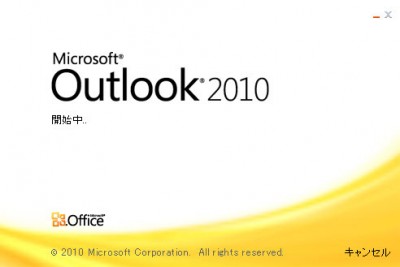起動しないSONY 一体型PC VPCJ227FJ
本日のパソコン修理は、起動しなくなった SONY 一体型ディスクトップPC VPCJ227FJのパソコン修理になります。
依頼内容
お客様より パソコンが起動しなくなったので、見てほしいとの事でした。
パソコンを診断
早速 拝見してみると 「ノーブートデバイス・・・」と英語表記で止まったままです。
起動ドライブを認識していません。
ハードディスクを取り出して検査してみます。
ハードディスクの取り出し
パソコンを裏返す
作業は、パソコン裏面より開始です。
スタンドのネジを外す
まずは、スタンド廻りのネジ4本を外します。
スタンドを取り外す
ネジを外したら スタンドを引っ張てはずします。
すると3.5インチのハードディスクが見えます。
ハードディスク固定ネジを外す
ネジ3本で固定しているので、すべて外します。
電源ケーブル S-ATAケーブルを外して本体より取り出します。
SSDと既存のHDD
写真は、既存のハードディスクと今回新しく取り付けるSSDになります。
データ抽出及び検査
取り出したSSDを別のパソコンにUSB接続でつないで データの抽出を行います。
結果 まったく認識しなく、マイデータの抽出はできませんでした。
SSD取り付け
本体から取り出したハードディスクのマウンターを
SSDに取り付けて、SSDを本体に取り付けます。
Windowsインストール
スタンドを取り付けて USBインストールメディアをとりつけて Windowsインストールを開始します。
一時間程度でインストールが完了します。
ソフトインストール
マイクロソフトオフィスをインストールします。
お客様の要望で住所録ソフトのインストールを行います。
Windowsアップデート
インストールが完了したら Windowsアップデートで最新のセキュリティー状態とオフィスの更新プログラムをインストールします。
ドライバーインストール
更新プログラムの更新インストールが、完了したら
デバイスマネイジャーを確認して未インストールのデバイスを確認します。
未インストールデバイスがありました。
テレビチューナのドライバーがインストールされていません。
いろいろ調べた結果 Windows7のチューナ用ドライバーあるが、
Windows10のドライバーがありません。
もひとつ S-ATAのドライバーがWindows標準のドライバーになっていたので、
インテルマザーボード専用のドライバーをインストールします。
SSD設定
再起動後 起動ドライブが、SSDに変更しているので、SSDに合った設定を行います。
起動確認検査
再起動後 起動確認を行います。
WIFIの接続 LANの接続 などして WEB検索を行います。
オフィスを起動させて入力 保存など行って動作確認を行います。
起動 終了 再起動など行って 動作確認を行っていきます。
動作に問題ない事が、確認できたので 本日の北九州市パソコン修理・データ復旧
起動しないSONY 一体型PC VPCJ227FJの修理の完了です。
| 電 話 発 信 |
| ア ク セ ス |